Word设置插入图形时自动创建绘图画布的方法
2023-08-16 09:39:18作者:极光下载站
很多小伙伴在编辑文字文档时都会选择使用Word程序,因为在Word程序中,我们不仅可以对文档进行图片、图表、形状等各种内容的添加,还可以对这些内容进行更细致的调整。在使用Word程序编辑文字文档的过程中,有的小伙伴想要在插入自选图形时让那个Word程序自动创建画布,这时我们只需要进入Word选项页面,然后在该页面中打开高级设置,接着在高级页面中将“插入自选图形时自动创建绘图画布”选项进行勾选即可。有的小伙伴可能不清楚具体的操作方法,接下来小编就来和大家分享一下Word设置插入图形时自动创建绘图画布的方法。
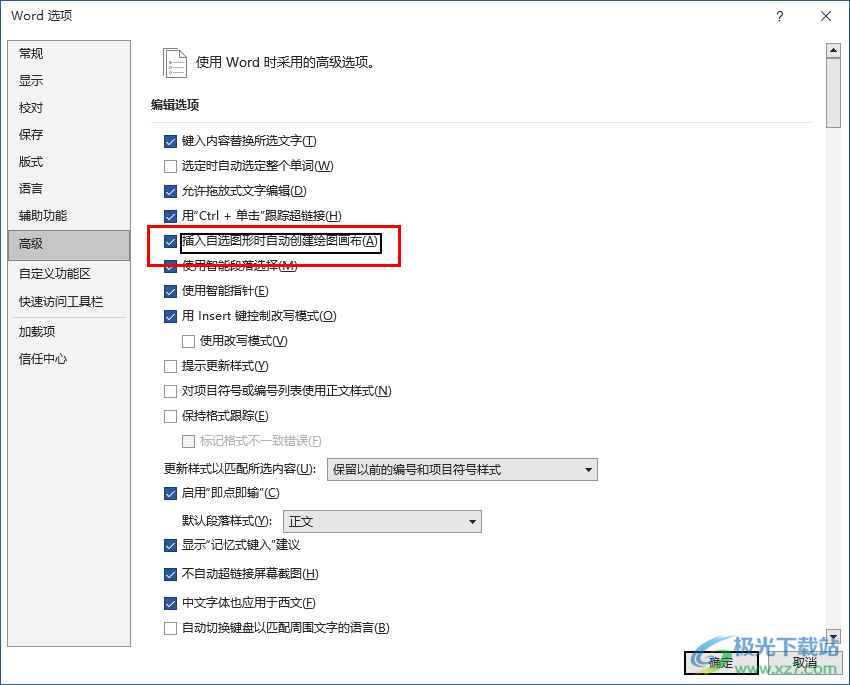
方法步骤
1、第一步,我们在电脑中右键单击一个文字文档,然后先点击“打开方式”选项,再点击“Word”选项
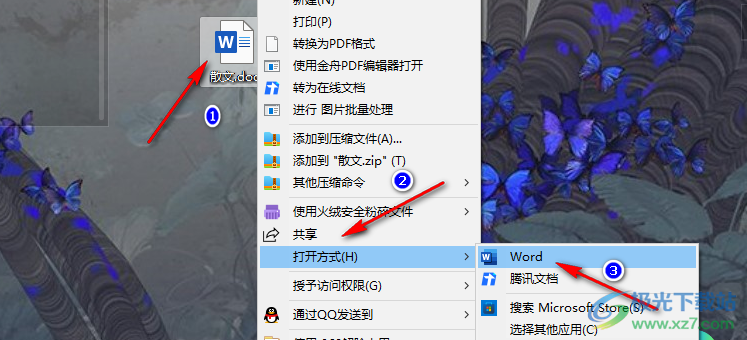
2、第二步,进入Word页面之后,我们在该页面左上角点击打开“文件”选项
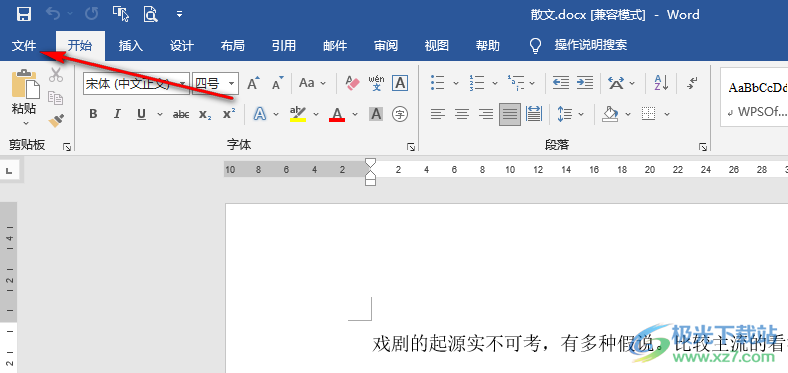
3、第三步,进入文件页面之后,我们在左侧列表最下方点击打开“选项”
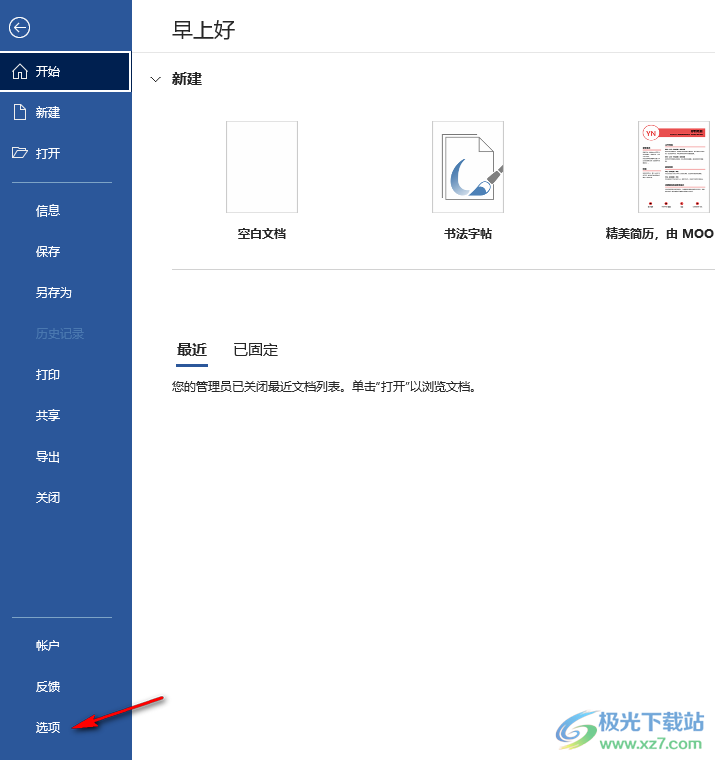
4、第四步,进入Word选项页面之后,我们在该页面中先点击打开“高级”选项
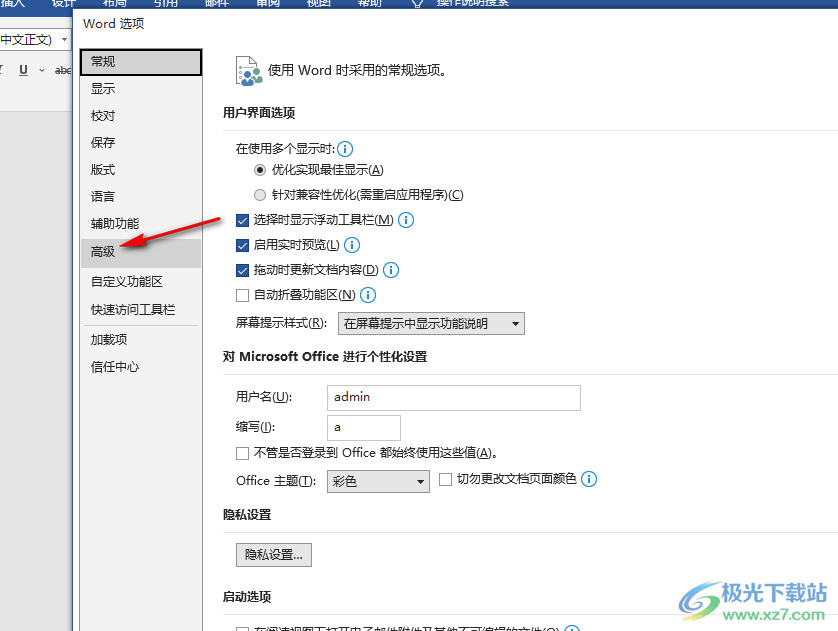
5、第五步,在“高级”页面中,我们找到“插入自选图形时自动创建绘图画布”选项,将该选项进行勾选,再点击确定选项即可
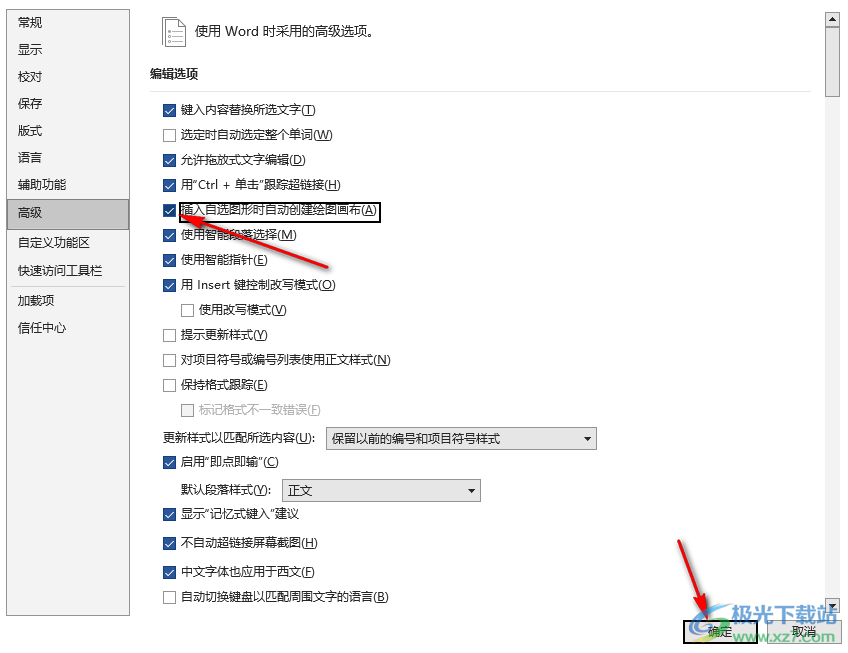
以上就是小编整理总结出的关于Word设置插入图形时自动创建绘图画布的方法,我们在word选项页面中先打开高级选项,再将“插入自选图形时自动创建绘图画布”选项进行勾选即可,感兴趣的小伙伴快去试试吧。
